Каждый пользователь должен заботиться о безопасности личной информации. Чем стремительнее развиваются технологии, тем более грамотными приходится становиться людям. Сегодня на смартфоне хранятся не только контакты, но и другая важная информация, включая доступ к различным платежным системам. Для их защиты на Android используется пин-код. Если он забыт, разблокировать телефон можно с помощью нескольких простых способов.

Популярные виды кодов защиты
Не все пользователи понимают важность защиты мобильных устройств. Однако благодаря использованию специальных ключей, можно быть уверенным, что третьи лица не смогут получить доступ к важной информации. В случае кражи телефона, злоумышленникам будет сложнее его взломать. Чаще всего используется два типа защитных кодов.
Графический ключ
Этот вид кода пароля предполагает для разблокировки выполнить последовательное соединение нескольких точек на дисплее. Говоря проще, пользователь должен предварительно установить нужную последовательность. Для этого предстоит выполнить ряд действий:

- Открыв раздел с настройками мобильного устройства, нужно пролистать экран вниз до опции «Личные данные». Затем там нужно найти строку «Безопасность».
- Первым пунктом окажется «Блокировка экрана». Пользователю нужно зайти в этот раздел.
- Затем выбирается строка «Графический ключ».
- После этого на дисплее появятся точки. Именно их и следует соединить в нужной последовательности и запомнить. Затем устройство попросит повторить графический ключ и сохранить настройки.
При желании можно скачать специальный софт, заменяющий стандартную функцию. Однако использование этих утилит сложно назвать целесообразным.
Классический пароль
Этот вид защитного кода может состоять из цифр и букв. В зависимости от изобретательности пользователя, подобрать его может быть сложнее в сравнении с графическим ключом. Алгоритм создания пароля имеет следующие вид:

- Нужно последовательно перейти в опции «Личные данные» и «Безопасность».
- Клик по последней строке приведет к появлению нового экрана, где опять следует выбрать «Блокировка экрана».
- Нужный для установки пароля одноименный пункт находится в конце списка и его следует выбрать.
- При создании защитного кода стоит хорошо подумать. Пароль должен состоять минимум из четырех символов, но при этом не быть очень простым.
- Затем введенный пароль предстоит повторить и сохранить внесенные изменения.
В некоторых современных смартфонов в качестве защитного кода можно использовать отпечаток пальца.
Рекомендации по восстановлению доступа
Крайне важно запомнить созданный защитный код. В противном случае телефон может заблокироваться и придется предпринять ряд мер, чтобы получить доступ к мобильному устройству. Некоторые способы являются легкими, а другие более сложные.
Учетная запись Гугл
Если пользователь помнит данные от аккаунта Google, к которому привязано мобильное устройство, то снять блокировку с телефона будет довольно просто. При этом не имеет значения, услугами какого провайдера пользуется владелец смартфона — МТС, Билайн или другого. Чтобы открыть доступ к девайсу, нужно выполнить следующие действия:

- Сначала следует ввести неправильный пароль несколько раз, после чего на дисплее появится кнопка «Забыли графический ключ». Клик по ней, активирует процесс восстановления пароля.
- После введения данных аккаунта Гугл, нужно нажать кнопку «Вход».
- После этого система сбросит старый графический ключ и предложит задать новый.
Однако следует помнить, что для использования этого простого метода нужно обеспечить соединение мобильного девайса с интернетом. Не все пользователи знают, какой экстренный вызов нужен для разблокировки. Активировав эту функцию, предстоит набрать следующую комбинацию — *#*#7378423#*#*. После этого выбираются опции Service test и WLAN. Это простой способ включения Wi-Fi на мобильнике.
Звонок на телефон
Смартфон позволяет ответить на входящий вызов без предварительного снятия блокировки экрана. Эту особенность телефонов пользователи могут использовать в ситуациях, когда пароль был забыт, и они не знают, что делать дальше. Такой метод решения проблемы подходит для всех моделей, включая DEXP. Вот последовательность действий:
- нужно набрать номер своего телефона либо попросить друзей;
- затем следует принять вызов;
- во время разговора нужно открыть верхнюю панель смартфона, а затем меню настроек;
- после этого остается лишь отключить графический ключ.
Однако в некоторых моделях установлен дополнительный защитный механизм, и они требуют для смены кода ввести старый. В такой ситуации придется воспользоваться другим способом разблокировки дисплея.
Сброс пользовательских настроек
Для этого сначала нужно войти в меню настроек, совершив на телефон звонок. Однако следует помнить, что откат к дефолтным настройкам удалит все данные на мобильном устройстве. Впрочем, когда нужно разблокировать экран телефона, если забыл пароль, то возможно придется пожертвовать информацией. Чтобы вернуть мобильник к заводским настройкам предстоит выполнить следующие действия:

- Телефон необходимо выключить. Чтобы взломать пароль на Андроиде, сброс настроек проводится из специального меню восстановления.
- Для активации нужной функции следует одновременно нажать кнопки Home и увеличения громкости. Однако на некоторых моделях смартфонов комбинации будут иными. Чтобы их узнать, достаточно прочитать инструкцию к мобильнику.
- В меню восстановления следует найти опцию Clear Data, Factory Reset или похожую в зависимости от конкретной модели. Навигация по пунктам меню выполняется с помощью клавиш регулирования громкости.
- Подтвердить выбор пункта можно с помощью клавиши включения питания.
- После этого нужно отметить Yes и снова подтвердить выбор.
- Когда процесс сброса настроек завершится, останется выбрать строку Reboot System для перезагрузки девайса.
С помощью десктопного ПК
Восстановить доступ к мобильному устройству, не зная пароля, можно и через компьютер. Этот метод можно использовать пользователям, ранее активировавшим функцию отладки девайса по USB. Следует напомнить, что находится она в меню «Для разработчиков». Предварительно придется скачать утилиту ADB Run и подключить телефон к ПК. После этого нужно выполнить следующие действия:
- на компьютере запускается утилита;
- выбирается пункт Unlock Gesture Key;
- программа предложит удалить файл с ключом gesture. key либо стереть информацию из системного файла system. db;
- выбрав один из этих вариантов, нужно перегрузить телефон.
После этого пароль будет сброшен и пользователь вновь получит доступ к девайсу. Если смартфон не разблокируется с помощью этих методов, то придется обратиться в сервисный центр. Однако такая ситуация встречается крайне редко и в большинстве случаев пользователи самостоятельно восстанавливают доступ к телефону. Все методы обхода забытого пароля не являются сложными: для их реализации не требуется серьезных знаний.


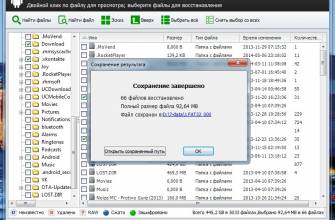



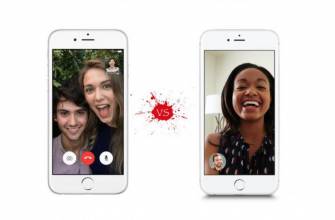
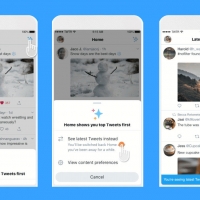
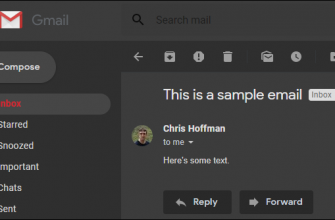

Как разблокировать экран телефона на Андроид, не забыл пароль.